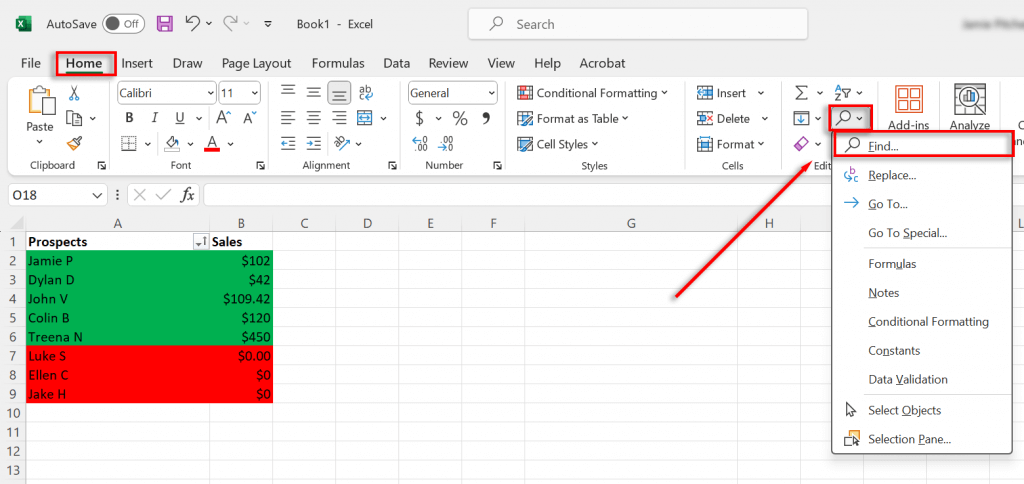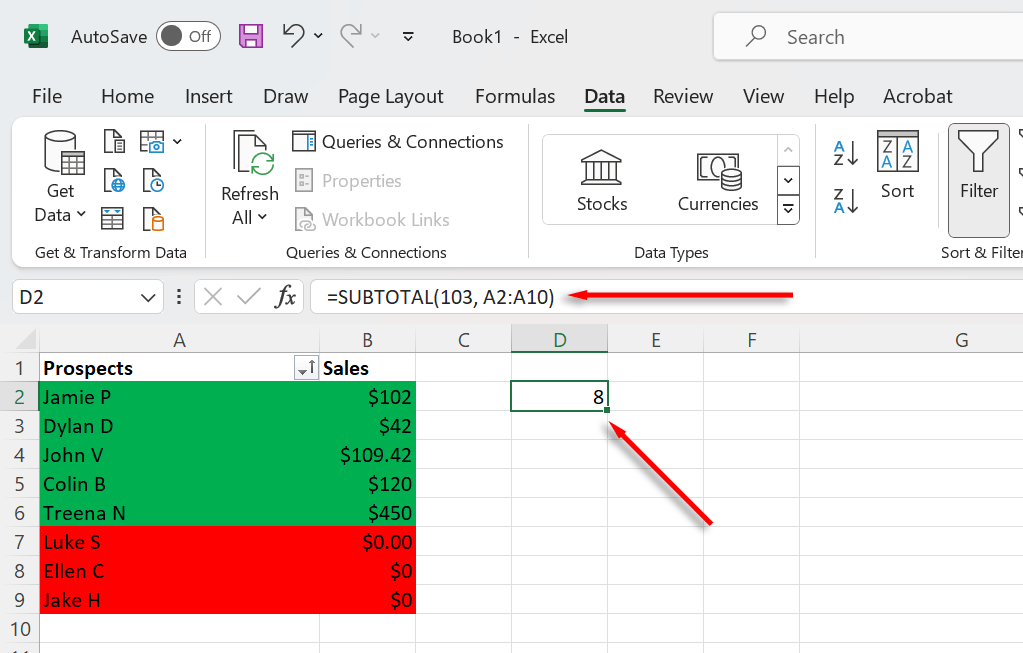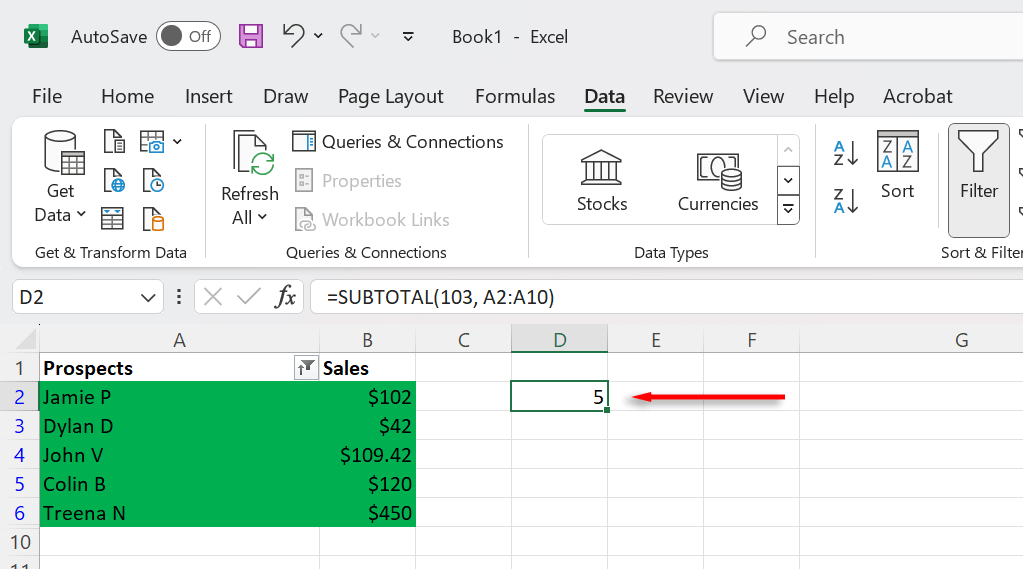Các ô màu trong Microsoft Excel có thể giúp bạn sắp xếp dữ liệu, theo dõi các thay đổi và giúp đọc dễ dàng hơn. Ví dụ: trong bảng tính khách hàng, bạn có thể sử dụng nền màu xanh lá cây để theo dõi khách hàng nào đã bán hàng. Nhưng làm thế nào để bạn đếm các ô màu này?
Excel bao gồm tính năng tìm và chọn cho phép bạn đếm các ô có màu khác nhau. Ở đây, cách sử dụng nó:
Chọn tab homesau đó nhấn biểu tượng kính lúp.
Trong menu thả xuống, chọn Tìm cách
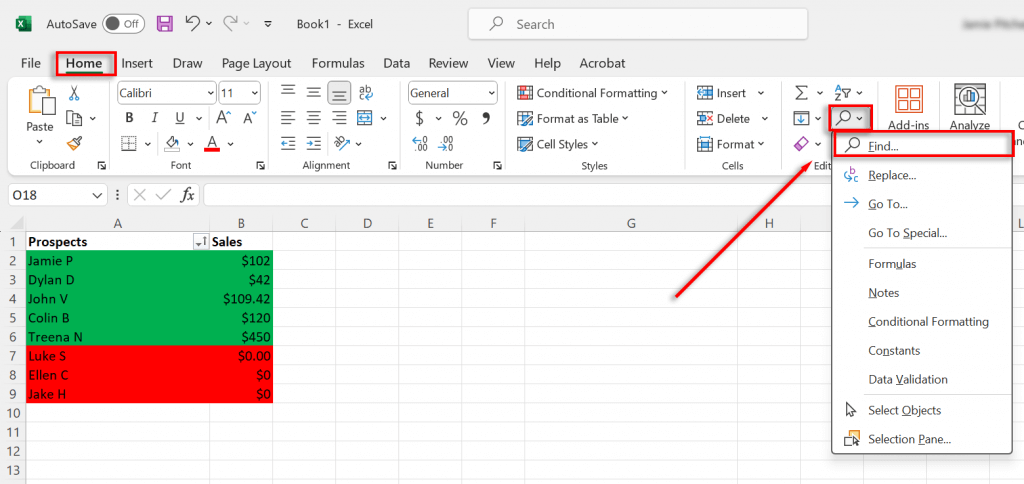
Chọn menu thả xuống và chọn chọn định dạng từ ô. class = "WP-block-list" start = "4">
Sử dụng con trỏ để chọn một ô có màu bạn muốn đếm.
Chọn Tìm tất cả. Excel sau đó sẽ hiển thị một danh sách tất cả các ô trong sổ làm việc của bạn có cùng màu. Bên dưới danh sách, đến phía dưới bên trái, sẽ có số lượng cuối cùng của các ô màu này. 2: Đếm các ô màu bằng cách sử dụng hàm phụ
Hàm Subtotal cho phép bạn đếm số lượng ô được định dạng theo các bộ lọc dữ liệu. Ở đây, cách sử dụng Chức năng lọc để đếm các ô màu:
Chọn tất cả dữ liệu của bạn bằng cách nhấn ctrl+ a.
Nhấn tab Dữ liệu , sau đó chọn bộ lọc. Điều này sẽ thêm các menu thả xuống màu xám vào từng cột của bạn có chứa dữ liệu.
Chọn một ô trống và nhập công thức phụ, đó là = subtotal (function_num, ref1).
Thay thế chức năng_num, bằng cách 102. Điều này nói với Excel để đếm các ô với các số, không bao gồm các ô ẩn. Nếu các ô của bạn là từ, như trong ví dụ của chúng tôi, hãy sử dụng 103 103 - điều này đếm các ô có bất kỳ giá trị nào trong đó. Đối với Ref1, bạn cần chọn phạm vi dữ liệu bạn muốn tính toán. Vì vậy, trong trường hợp này, nó sẽ là:
= Subtotal (103, A2: A10).
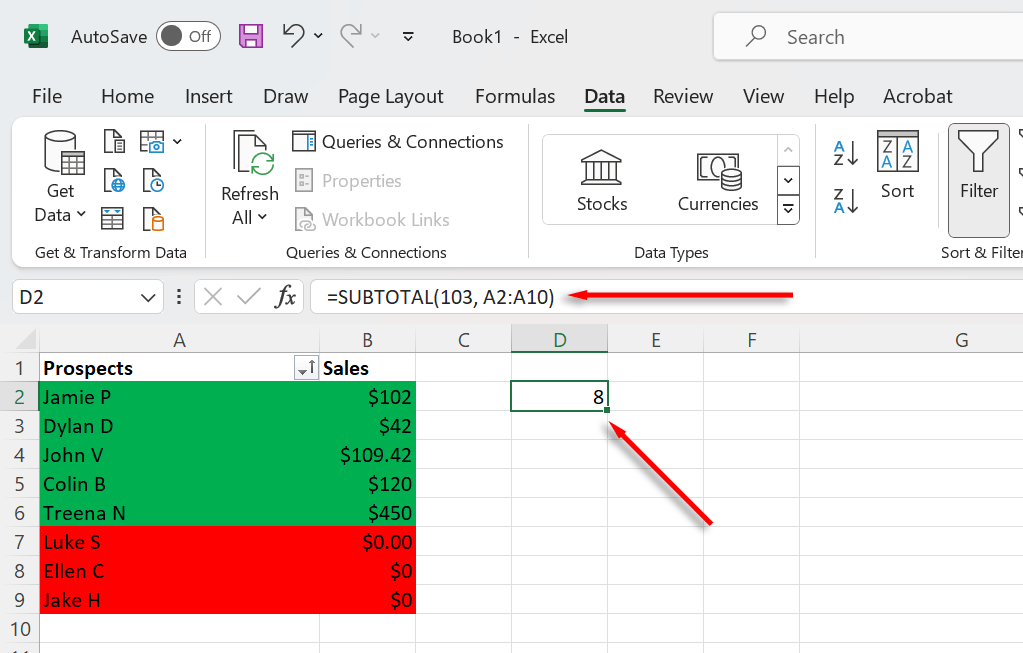
Phương trình phụ nên tính tổng số ô. Để hoạt động này, bạn sẽ cần sử dụng các ô có số trong đó.
Bấm menu thả xuống Filtervà chọn bộ lọc theo màu. Chọn màu bạn muốn lọc theo.
Subtotal hiện sẽ hiển thị tổng số ô trong màu đó.
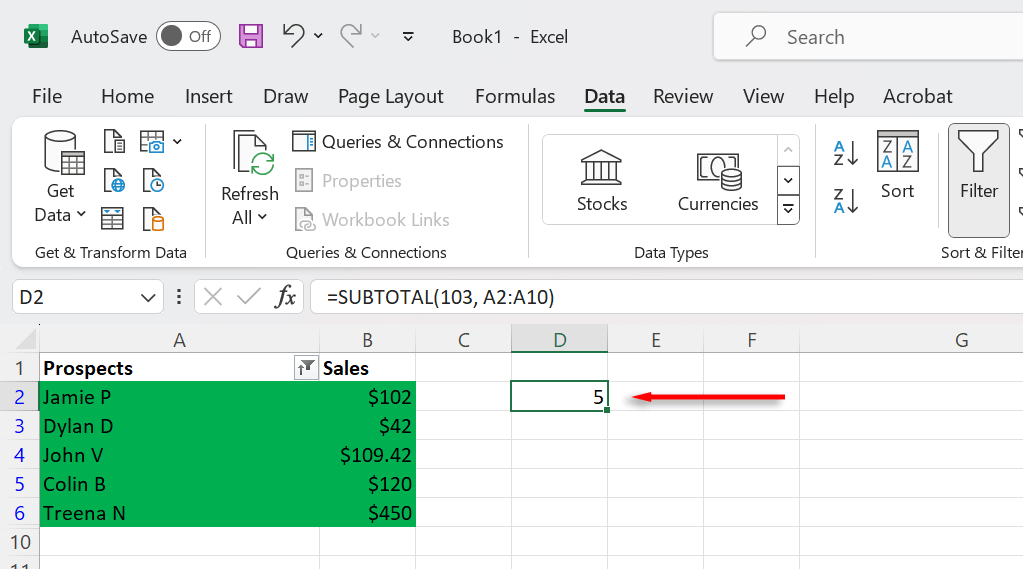
Khi bạn hiểu cách thức hoạt động của cú pháp, bạn sẽ có thể khắc phục mọi vấn đề mà bạn đang gặp phải.
Hy vọng, bây giờ bạn có thể đếm các tế bào màu của bạn một cách dễ dàng. Mặc dù có nhiều cách khác để đếm các ô, bao gồm các công thức phức tạp và tùy chỉnh Chức năng VBA, nhưng chúng thường không đáng để nỗ lực.
.
bài viết liên quan: